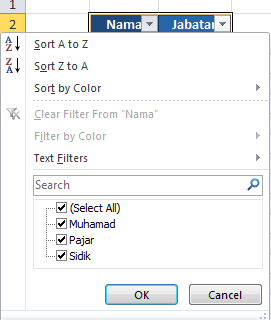Dalam pembuatan laporan di Ms. Excel sudah pasti laporan yang disajikan berbentuk tabel. Di dalam Ms. Excel kita dapat mengutak-atik suatu tabel sesuai keinginan kita. Misalkan kalian tidak ingin menampilkan seluruh data, akan tetapi hanya ingin menampilkan sebagian data yang kalian inginkan saja, hal tersebut bisa dilakukan oleh aplikasi Ms. Excel.
Kali ini web Matematika Akuntansi akan berbagi ilmu tentang cara menyaring atau menyeleksi data pada Ms. Excel.
Untuk menyaring atau menyeleksi data dalam Ms. Excel bisa dilakukan dengan bantuan fitur Filter. Untuk menyaring atau menyeleksi data bisa dilakukan dengan dua cara, diantaranya adalah dengan menggunakan fitur :
- Auto Filter;
- Advance Filter.
1. Auto Filter
Auto Filter adalah suatu fitur Ms. Excel yang digunakan untuk menyaring atau menyeleksi data secara otomatis. Berikut adalah cara menggunakan fitur Auto Filter Ms. Excel :- Buka aplikasi Ms. Excel;
- Buka file yang kalian inginkan;
- Pilih area yang kalian inginkan untuk disaring atau diseleksi dengan cara memblock area tersebut;
- Pilih menu Data;
- Klick Filter.
Untuk lebih jelasnya perhatikan gambar di bawah ini :
Maka tampilan tabel akan menjadi :
Kalian bisa menyeleksi data dengan cara mencentang data-data yang muncul pada jendela tersebut.
2. Advance Filter
Advance Filter adalah suatu fitur Ms. Excel yang digunakan untuk menyaring atau menyeleksi data dengan kriteria tertentu dan penentuan keriterianya dilakukan secara manual.- Buka aplikasi Ms. Excel;
- Buka file yang kalian inginkan dan tambahkan satu tabel criteria range di atas data kalian seperti gambar dibawah ini :

- Pilih menu Data;
- Klick Advance Filter;
- Isikan List range;
- Isikan Criteria range;
- Klick OK pada jendela Advance Filter.
Dengan dua cara di atas kalian dapat menyaring atau menyeleksi data di Ms. Excel. Namun untuk menyaring data dengan cara menggunakan advance filter sepertinya lebih ribet karena harus membuat tabel criteria range. Jadi kami sarankan untuk menyaring atau menyeleksi data di Ms. Excel untuk menggunakan auto filter saja karena lebih simple.
Maka dengan cara di atas kalian dapat menyaring dan menyeleksi data sesuai keinginan kalian.
Demikian artikel kali ini.
Mohon maaf apabila ada salah-salah kata.
Apabila ada yang ingin ditanyakan atau disampaikan, silahkan untuk menulis pada kolom komentar di bawah.
Salam,
Muhamad Pajar Sidik
President Director of (matematikaakuntansi.blogspot.com)
Email : fajarmoehamad@gmail.com
Apabila ada yang ingin ditanyakan atau disampaikan, silahkan untuk menulis pada kolom komentar di bawah.
Salam,
Muhamad Pajar Sidik
President Director of (matematikaakuntansi.blogspot.com)
Email : fajarmoehamad@gmail.com
Jika ingin bertanya secara privat, Silahkan hubungi no 085709994443 dan untuk berkomentar silahkan klick link di bawah ini 👇